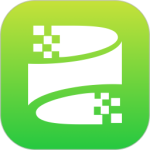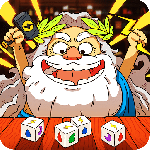iOS16锁屏时间字体更换教程
作者:月月
时间:2022-09-13 13:20
iOS16终于发布了,很多的用户已经在收到推送的第一时间进行了更新,在新的iOS16中,苹果在锁屏界面上带来了更多的自定义内容,大家熟悉的苹果十几年的锁屏字体终于可以有点变化了,接下来小编就为大家带来了iOS16锁屏时间字体更换教程,升级了的小伙伴们赶快来学习一下吧。
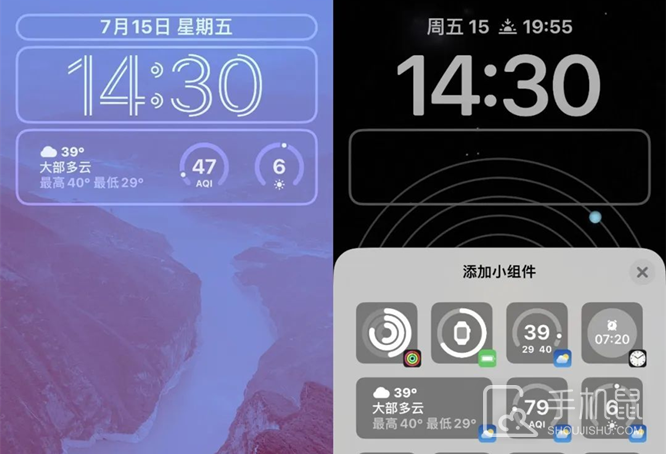
iOS16锁屏时间字体更换教程
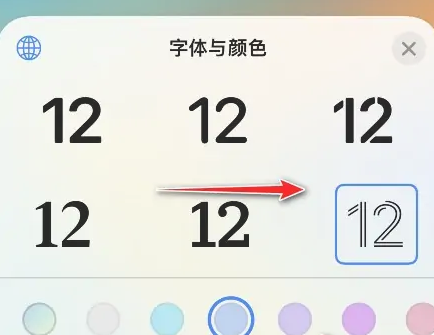
1、更新完iOS14
2、打开屏幕并解锁
3、长按屏幕后点击下方的自定。
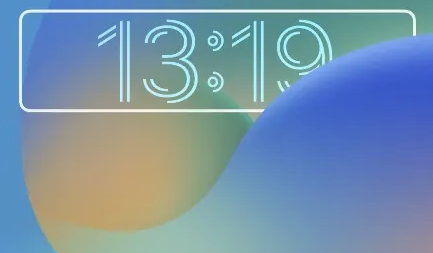
4、当上方的文字出现边框后,点击进入时间显示的字体
5、在下方的字体与颜色中,根据自己的需要选择字体样式和显示颜色即可
iOS16锁屏时间字体更换教程还是比较的简单的,大家如果想要迎来一些新面孔新变化的话,可以按照上面的介绍来进行设置哟,让自己的手机焕然一新,看来大家对于iOS16锁屏方面的升级还是满意的吧。
相关专栏
- ios16新功能介绍
-
 iOS16相册照片重复项删除教程
iOS16相册照片重复项删除教程2022-09-14
-
 iOS16切换锁屏教程
iOS16切换锁屏教程2022-09-14
-
 iOS16锁定模式设置教程
iOS16锁定模式设置教程2022-09-14
-
 iOS16锁定模式功能介绍
iOS16锁定模式功能介绍2022-09-14
-
 iOS16锁屏时间字体大小调整教程
iOS16锁屏时间字体大小调整教程2022-09-14
-
 iOS16查看WiFi密码教程
iOS16查看WiFi密码教程2022-09-13
相关产品导购
| 型号 | 配置 | 价格 | 去逛逛 |
| iPhone 15 Pro Max | 8G+256G,8G+512G,8G+1TB | ¥9999 | 点击逛逛 |
| iPhone 15 Pro | 8G+256G,8G+512G,8G+1TB | ¥7999 | 点击逛逛 |
| iPhone 15 Plus | 6G+128G,6G+256G,6G+512G | ¥6999 | 点击逛逛 |
| iPhone 15 | 6G+128G,6G+256G,6G+512G | ¥5999 | 点击逛逛 |
| iPhone 14 | 6G+128G,6G+256G,6G+512G | ¥5999 | 点击逛逛 |
| iPhone 14 Pro | 8G+128G,8G+256G,8G+512G,8G+1TB | ¥7999 | 点击逛逛 |